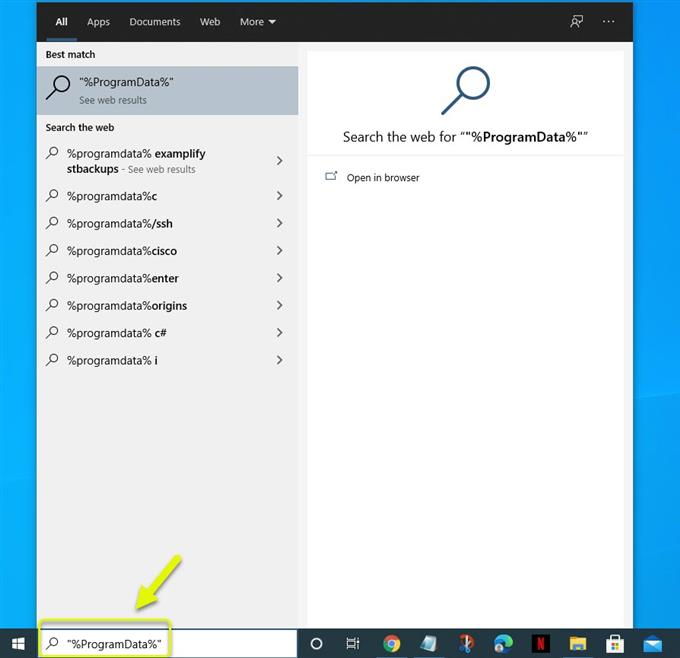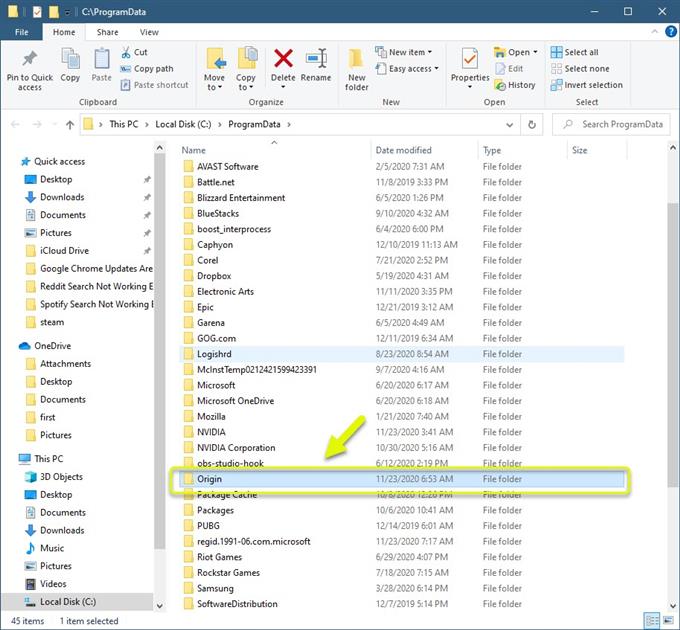Ursprunget som inte öppnas efter lanseringsproblem inträffar vanligtvis när du försöker köra klienten. Detta kan orsakas av en skadad cachad fil eller klient. För att åtgärda detta måste du utföra en serie felsökningssteg på din dator.
Origin är en distributionsplattform för digitala spel som tillåter användare att ladda ner och installera spel från Electronic Arts-katalogen direkt till datorer. Genom att använda Origin-klienten på din dator kan spel enkelt patchas och uppdateras. Den har också en social nätverksfunktion som gör det möjligt för användare att enkelt kommunicera med sina vänner.
Origin-klienten svarar inte efter lanseringen
Ett av problemen som du kan stöta på när du kör Origin-klienten är när den fastnar när du försöker öppna programmet. Det finns tillfällen då programmet kan ses i aktivitetshanteraren, även om det inte går att komma åt. Här är vad du behöver göra för att åtgärda detta.
Förutsättningar:
- Starta om datorn
- Se till att Origin-klienten har slutfört uppdateringen.
Metod 1: Ta bort cachade filer från Origin
Cachade filer är tillfälliga data som klienten lagrar så att den laddas snabbare. Ibland kan dessa data skadas och orsaka just detta problem. För att åtgärda detta måste du ta bort dessa filer. Se till att stänga Origin-klienten från aktivitetshanteraren innan du fortsätter.
Tid som behövs: 3 minuter.
Ta bort cachade filer
- Skriv ”% ProgramData%” i sökfältet i Windows och tryck sedan på enter.
Detta öppnar mappen Programdata på din dator.
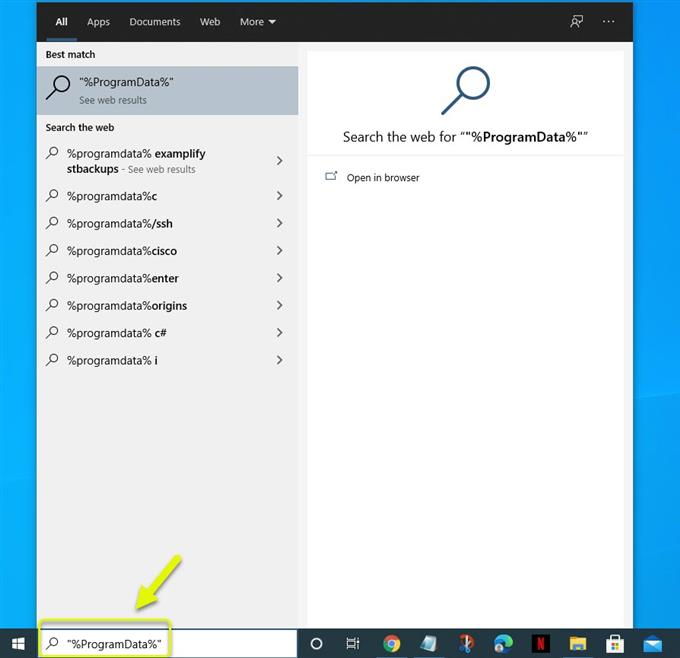
- Klicka på mappen Origin.
Detta öppnar datafilerna som lagras av Origin.

- Ta bort allt utom mappen Lokalt innehåll.
Detta raderar klientens cachade filer.

Försök att köra Origin och kontrollera om problemet fortfarande uppstår.
Metod 2: Installera om Origin-klienten för att åtgärda att problemet inte öppnas
Det finns en möjlighet att problemet orsakas av en skadad klient. Om så är fallet måste du avinstallera klienten från din dator och ladda ner en ny version.
- Klicka på Start-knappen
- Klicka på Inställningar.
- Klicka på Appar.
- Klicka på Ursprung.
- Klicka på Avinstallera.
- Klicka på Avinstallera igen.
När klienten har avinstallerats kan du ladda ner och installera en uppdaterad version genom att gå till https://www.origin.com/sgp/en-us/store/download.
Efter att ha utfört stegen ovan kommer du att fixa Ursprunget som inte öppnas efter lanseringsproblemet.
Besök vår androidhow Youtube-kanal för mer felsökningsvideor.
Läs också:
- Steam-innehållsfil låst fel Enkel fix